สำหรับใครที่อัปเดตเป็น iOS 13 อาจจะได้ลองลงทะเบียนด้วย Sign in With Apple ในแอปที่รองรับกันแล้ว ทีมงานมีวิธีดูราการบัญชีที่ลงชื่อด้วย Sign in With Apple และวิธีการจัดการลบบัญชีใน iOS 13 มาให้ชมกันค่ะ
Sign in With Apple
Sign in With Apple เป็นฟีเจอร์ใหม่ที่มาพร้อมกับ iOS 13 ที่ช่วยเพิ่มความปลอดภัยและความเป็นส่วนตัวของผู้ใช้งานมากขึ้น การทำงานก็จะคล้ายๆ กับ Sign in With Gmail หรือ Sign in With Facebook ที่ทำให้การสมัครใช้งานแอปต่างๆ สามารถดึงอีเมลและข้อมูลอื่นๆ ไปสมัครใช้งานได้เลย โดยที่ผู้ใช้ไม่ต้องกรอกข้อมูลส่วนตัวเอง
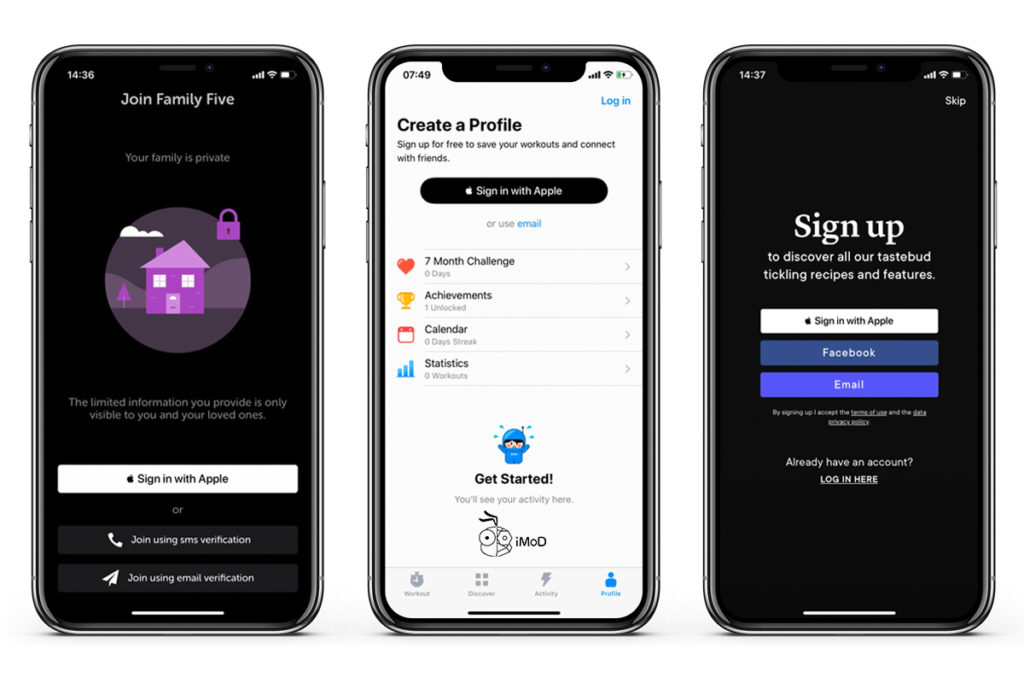
แต่อย่างที่บอก Sign in With Apple นั้นจะต่างกับการลงทะเบียนเหล่านี้ตรงที่ อีเมลที่นำไปลงทะเบียนสมัครใช้งานแอปจะถูกแปลงเป็นอีเมลจำลอง และไม่มีการส่งอีเมลจริง นอกจากนี้ผู้ใช้ยังสามารถกำหนดได้ว่าต้องการแชร์ข้อมูลอะไรไปบ้าง ชมวิธีการ Sign in With Apple เพิ่มเติมได้ทีนี่
และสำหรับใครที่ลองใช้งานลงทะเบียนด้วย Sign in With Apple แล้วหลายแอป เราจะมาชมวิธีจัดการกันเลย
วิธีดูและจัดการบัญชีที่ลงชื่อเข้าใช้ด้วย Sign in With Apple ใน iOS 13
ไปที่การตั้งค่า (Settings) > Appel ID > รหัสผ่านและความปลอดภัย (Password & Security) และปลดล็อคเครื่อง > แอปที่ใช้ Apple ID ของคุณ (Apps Using Your Apple ID)
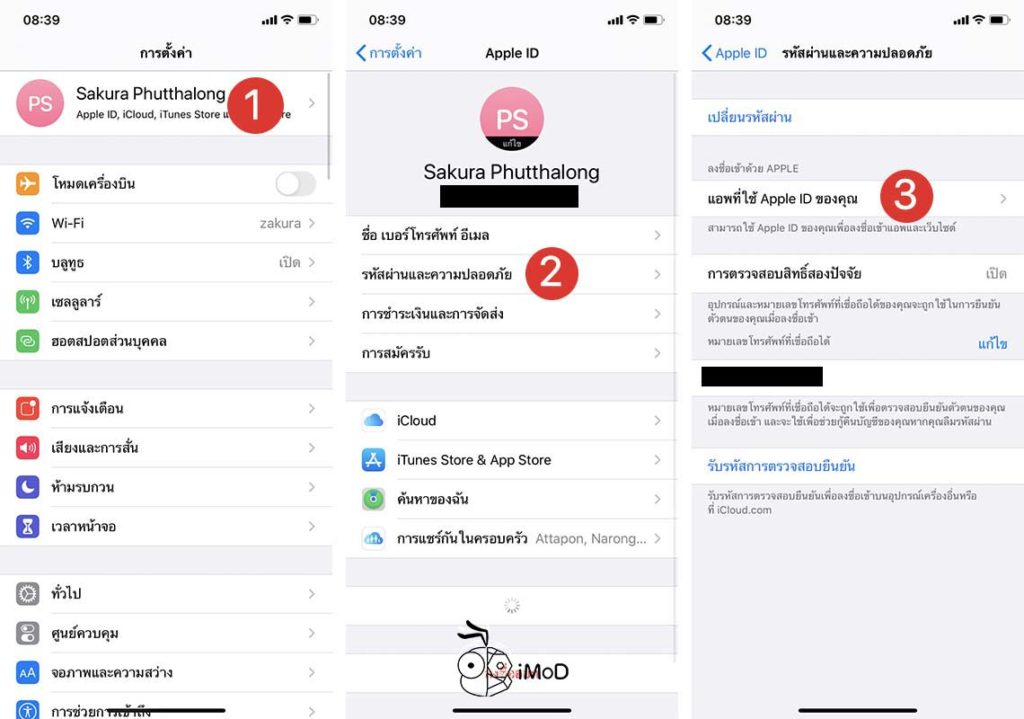
แอปที่เราเคยลงชื่อด้วย Sign in With Apple ก็จะแสดงขึ้นมา จากนั้นก็เลือกแอปที่ต้องการจัดการ > เราสามารถซ่อนอีเมล เพื่อหยุดการรับอีเมลจากแอปนั้นได้ โดยแตะปิด ส่งไปยัง
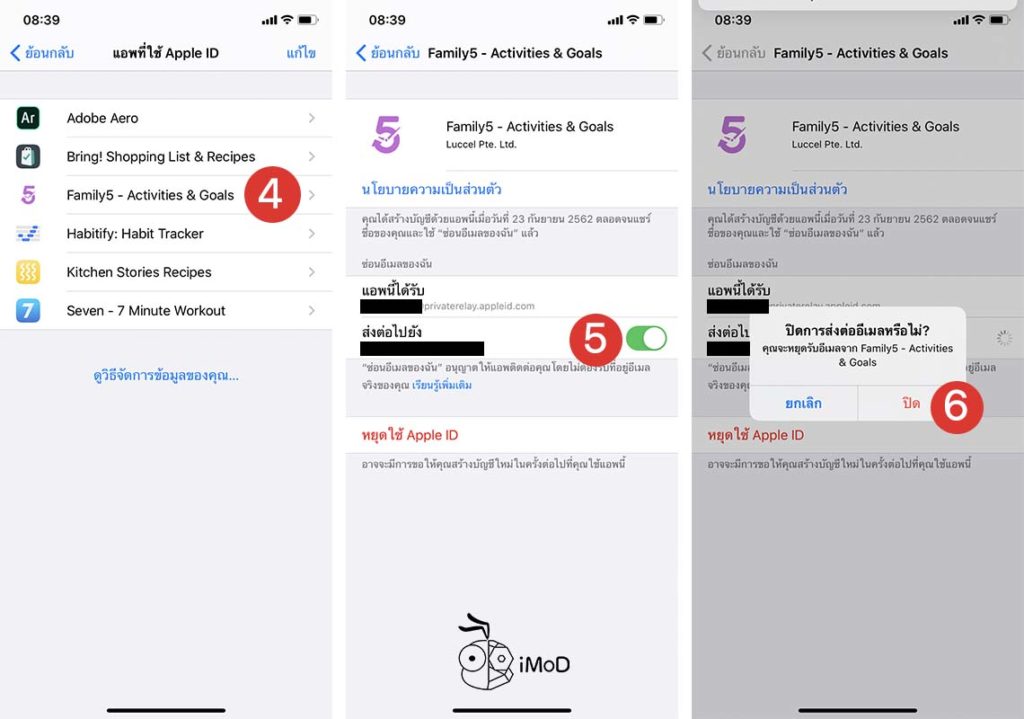
หรือกรณีที่ลบแอปออกจากเครื่องไปแล้วและอยากจะหยุดการใช้ Apple ID ร่วมกับแอปนั้นก็สามารถแตะ หยุดใช้ Apple ID ได้เลย (การกลับมาใช้งานแอปในครั้งหน้าจะต้องสร้างบัญชีใหม่อีกครั้ง)
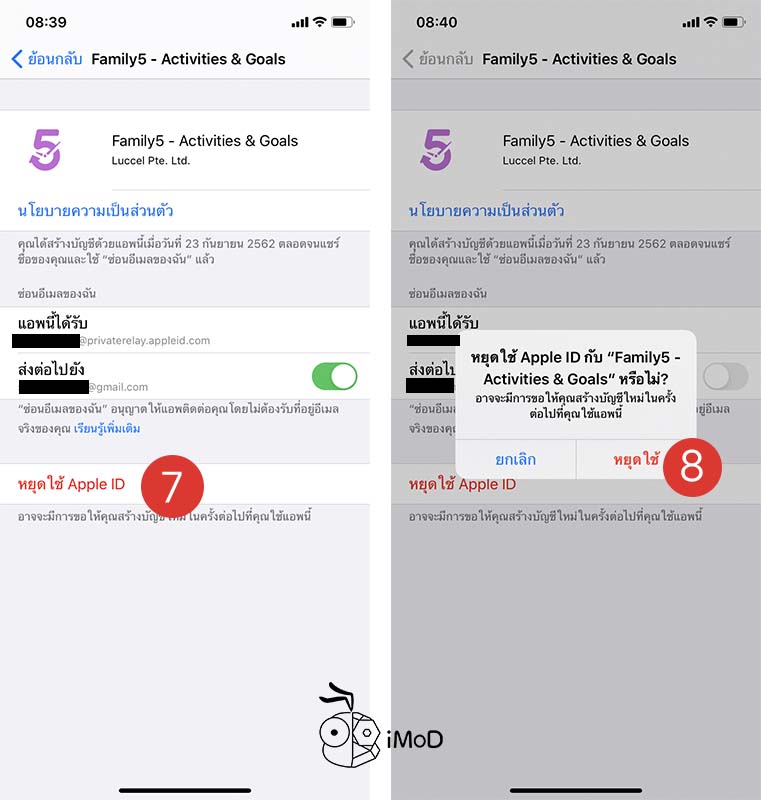
และนี่ก็เป็นวิธีการดูรายการบัญชีและวิธีจัดการกับบัญชีที่ลงทะเบียนด้วย Sign in With Apple ซึ่งใน iPadOS ก็สามารถจัดการด้วยวิธีเดียวกัน ใครที่ใช้งานกันอยู่ก็ลองเช็คดูนะคะ
ขอบคุณ idownloadblog

